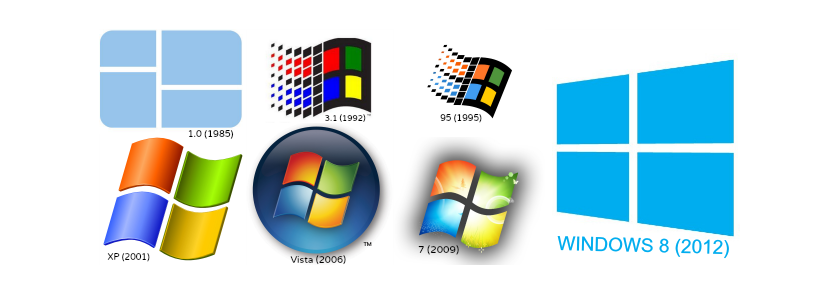
बर्याच काळासाठी विंडोज व्हर्जनवर काम केल्यानंतर, एक वेळ येईल आम्हाला आपल्याकडे असलेली विशिष्ट आवृत्ती माहित असणे आवश्यक आहेहे विशिष्ट सॉफ्टवेअर स्थापित केले जाण्यासाठी काही विशिष्ट आवश्यकतांची विनंती करीत आहे या वस्तुस्थितीमुळे आहे.
ही परिस्थिती देखील उद्भवू शकते, आम्ही सध्या संगणकावर स्थापित केलेल्या विंडोजच्या आवृत्तीत पॅच (सर्व्हिस पॅक) अद्यतनित केला आहे की नाही हे आम्हाला ठाऊक नाही. या कारणास्तव, आता आम्ही आपल्याला शिकवू अचूक आवृत्ती कशी आहे हे जाणून घेण्यासाठी अस्तित्वात असलेले 6 पर्याय आम्ही संगणकावर स्थापित केलेल्या ऑपरेटिंग सिस्टमची, ज्यात सहजपणे अनुसरण करण्यासाठी थोडे युक्त्या आणि चरणांचा समावेश आहे.
1. आपल्याकडे विंडोजची आवृत्ती पाहण्याची सोपी आज्ञा
आम्ही आपल्याला खालील चरणांचे अनुसरण करण्याचे सूचवितो जेणेकरून आपण आपल्या संगणकावर स्थापित केलेली विंडोजची आवृत्ती आपल्याला थेट जाणून घेता येईल:
- विंडोज 7 मध्ये, बटणावर क्लिक करा «प्रारंभ मेनू".
- शोध क्षेत्रात लिहा: «जिंकणाराThe अवतरण चिन्हांशिवाय आणि नंतर «enter» की दाबा.
- विंडोज 8.1 मध्ये फक्त "स्टार्ट स्क्रीन" वर जा आणि तोच शब्द टाइप करा (विन्व्हर)
आम्ही सूचित केलेल्या चरणांसह, एक छोटी विंडो त्वरित दिसून येईल जिथे आम्हाला संगणकावर स्थापित केलेल्या विंडोजच्या आवृत्तीबद्दल माहिती दिली जाईल. माहितीचा हा पहिला तुकडा आमच्यासाठी खूप महत्वाचा ठरू शकतो, कारण आम्ही सर्व्हर पॅक स्थापित केला आहे की नाही हे ते दर्शविते.
2. विंडोज 8.1 सेटिंग्ज शोधत आहात
आम्ही खाली सुचवण्याची पद्धत विंडोज 8.1 साठीच एकमेव आहे आणि आम्ही आत्ता जाणण्याबाबत विचार केला आहे तोच डेटा शोधण्यासाठी आपण खालील चरणांचे अनुसरण केले पाहिजे:
- आम्ही towards च्या दिशेनेसेटअपSide उजवीकडील साइडबार (मोहिनी) च्या मदतीने ऑपरेटिंग सिस्टम वरुन.
- एकदा तिथे गेल्यावर डाव्या साइडबार वरून «पीसी आणि डिव्हाइसेस option पर्याय निवडा.
- येथून, आम्हाला फक्त त्या स्तंभाच्या शेवटी पर्याय निवडायचा आहे, जो म्हणतो «पीसी माहिती".
या पर्यायी (विशेषत: विंडोज 8.1 वर समर्पित) आपल्या संगणकाची माहिती उजवीकडे दर्शविली जाईल, जिथे आपल्याकडे असलेल्या ऑपरेटिंग सिस्टम आवृत्तीचे प्रकार पाहिले जातील, तसेच ते योग्यरित्या कार्यान्वित झाले आहे का याचा उल्लेखही केला जाईल.
3. सिस्टम गुणधर्म पहा
ही आणखी एक युक्ती आहे जी आपण अंमलात आणू शकता, जोपर्यंत आपण चिन्ह ठेवत नाही «माझी टीमDesktop विंडोज डेस्कटॉपवर; हे करण्यासाठी, आम्हाला फक्त खालील चरणांचे अनुसरण करावे लागेल:
- आम्ही विंडोज डेस्कटॉपवर "माय कॉम्प्यूटर" (किंवा माझे संगणक) चिन्ह शोधतो.
- आम्ही उजवे माऊस बटणाने त्यावर क्लिक करतो आणि आम्ही निवडलेल्या संदर्भ मेनूमधून «गुणधर्म".
या सोप्या चरणांसह, एक नवीन विंडो उघडेल आणि त्यामध्ये, आपल्या उजवीकडे विंडोज व्हर्जनचा प्रकार तसेच त्यातील सर्वात अलीकडील अद्ययावत (पॅच) नमूद केले जाईल.
System. सिस्टम माहितीवर अवलंबून
आम्ही संगणकावर स्थापित केलेल्या विंडोज ऑपरेटिंग सिस्टमची आवृत्ती जाणून घेण्यासाठी आणखी एक छोटीशी युक्ती अवलंबली जाऊ शकते ऑपरेटिंग सिस्टमच्या अंतर्गत माहितीवर अवलंबून राहणे; हे करण्यासाठी, आम्हाला फक्त खालील चरणांचे अनुसरण करावे लागेल:
- आम्ही बटणावर क्लिक करा «प्रारंभ मेनू»विंडोज.
- शोध जागेत आम्ही लिहितो: «msinfo32The अवतरणांशिवाय आणि नंतर «की दाबाप्रविष्ट करा".
- विंडोज 8 मध्ये आम्ही शॉर्टकट वापरू शकतो «विन + आरकमांड विंडो उघडण्यासाठी आणि नंतर शब्दावर लिहा (msinfo32).
ताबडतोब एक विंडो उघडेल, जी आधीच्या पानावर आपण सध्या स्थापित केलेल्या ऑपरेटिंग सिस्टमची आवृत्ती आधीच दर्शवेल. येथे अन्य अतिरिक्त माहिती देखील आहे जी आम्हाला आमच्या संगणकाची काही वैशिष्ट्ये आणि वैशिष्ट्ये जाणून घेऊ इच्छित असल्यास आम्ही त्याचे पुनरावलोकन करू शकू.
The. विंडोज परवान्याचा तपशील पहात आहे
ही एक सोपी युक्ती आहे ज्यात उपचारांचा समावेश नसतो, कारण आपण केवळ "कमांड प्रॉम्प्ट" (सेमीडी) वर कॉल केला पाहिजे आणि नंतर पुढील वाक्य लिहावे:
slmgr / dlv
«Enter» की दाबल्यानंतर, एक विंडो येईल, ज्यामध्ये आम्हाला अधिक महत्वाची माहिती दिली जाईल; विंडोज आवृत्ती व्यतिरिक्त, सक्रियता ओळख क्रमांक देखील काही इतरांमध्ये येथे दर्शविला जाईल.
Command. "कमांड प्रॉम्प्ट" वापरणे
आम्ही जवळजवळ आपल्याला खात्री देतो की ही युक्ती आम्ही वर नमूद केलेल्या गोष्टींसाठी पूरक आहे. हे करण्यासाठी, आम्हाला फक्त करावे लागेल "कमांड प्रॉमप्ट" (सेमीडी) वर चालवा आणि नंतर पुढील आज्ञा लिहा:
systeminfo
"एंटर" की दाबल्यानंतर, ऑपरेटिंग सिस्टमच्या सामग्रीविषयी उत्कृष्ट माहिती आमच्या संगणकावर त्वरित प्रदर्शित होईल, त्या वेळी आपल्याकडे त्या आवृत्तीत तेथे उपस्थित आहे.
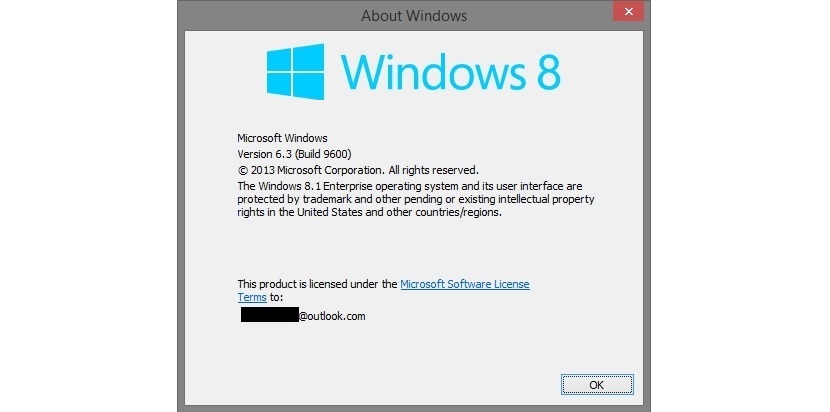

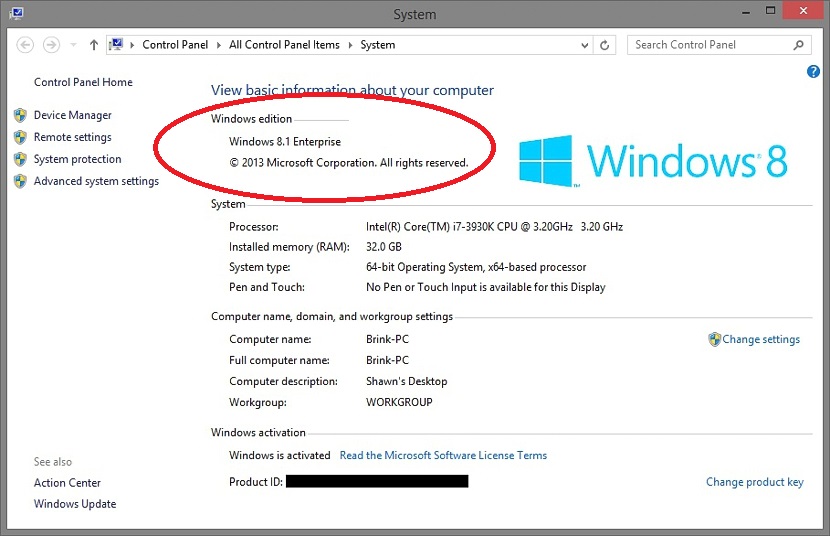
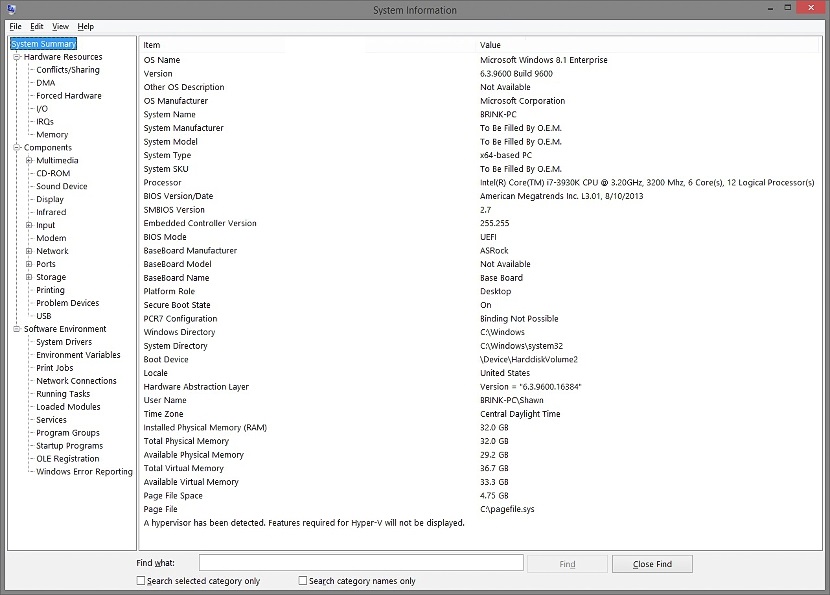

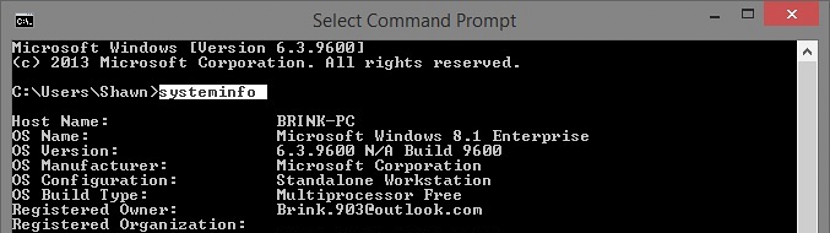
राम वर 32 जीबी? : किंवा मुलगा म्हणजे जान!